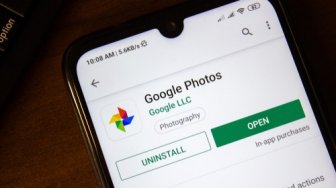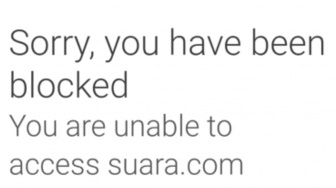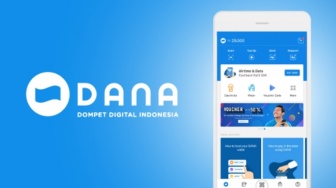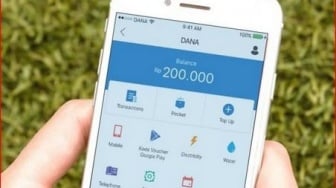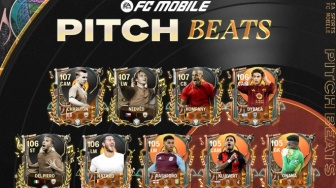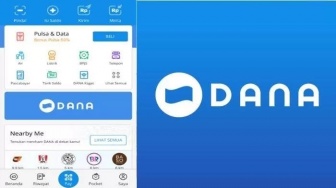Cara Pindahkan File dari HP ke Laptop

Untungnya, dengan kemajuan teknologi yang pesat, cara pindahkan file dari HP ke laptop kini semakin mudah.
Suara.com - Memindahkan atau transfer file dari HP ke laptop semakin sering kita lakukan saat ini. Mulai dari foto, video hingga pekerjaan atau tugas sering kali harus dipindahkan dari HP ke laptop untuk berbagai tujuan.
Untungnya, dengan kemajuan teknologi yang pesat, cara pindahkan file dari HP ke laptop kini semakin mudah. Beberapa cara, bahkan tak butuh kabel sama sekali. Berikut beberapa cara transfer file dari HP ke laptop:
Bluetooth
Cara pertama adalah dengan memanfaatkan Bluetooth dari kedua perangkat tersebut. Untuk memulai,kamu harus mengaktifkan Bluetooth, baik di HP ataupun di Laptop kamu.
Untuk mengaktifkan Bluetooth di Windows:
Baca Juga: Cara Transfer File dari Laptop ke HP Tanpa Kabel USB, Anti Ribet!
- Tekan Win + I
- Di Pengaturan, buka Perangkat > Bluetooth & perangkat lain
- Aktifkan Bluetooth
- Klik Tambahkan Bluetooth atau perangkat lain
- Pilih Bluetooth lagi untuk memindai perangkat yang kompatibel
Mengaktifkan bluetooth di HP
- Geser ke bawah dari atas untuk membuka Pengaturan cepat
- Ketuk lama Bluetooth
- Di layar berikutnya, ketuk nama PC kamu dibawah Perangkat yang tersedia
- Saat diminta, konfirmasikan pemasangan ( Pasangkan di Android, Ya di Windows).
Dari sini, kamu bisa mentransfer file yang kamu pilih ke laptop yang telah kamu hubungkan sebelumnya.
Kabel Data
Cara kedua adalah menggunakan kabel data. Ini adalah cara yang bisa dipakai oleh semua pengguna gadget asal memiliki kabel data.
- Siapkan kabel data yang sudah mendukung pemindahan file
- Sambungkan sisi kabel data ke HP dan laptop kamu
- Tunggu sesaat hingga muncul notifikasi di HP, kemudian pilih mode Transfer file
- Buka File Explorer di laptop
- Jika sudah demikian, maka akan muncul drive baru yang sesuai dengan nama Bluetooth HP yang kamu gunakan
- Klik drive tersebut dan pilih penyimpanan internal atau eksternal. Setelah itu, akan muncul file-file yang ada di HP kamu
- Pilih file yang ingin dipindahkan, bisa satu atau beberapa sekaligus
- Apabila kamu ingin memindahkan beberapa file sekaligus, maka kamu bisa menekan tombol CTRL sambil klik mouse untuk memilih file
- Pindahkan data tersebut ke penyimpanan di laptop
Aplikasi Shareit
Cara yang satu ini juga mudah, namun kamu harus memiliki aplikasi bernama ShareIt di kedua gadget yang kamu gunakan tersebut.